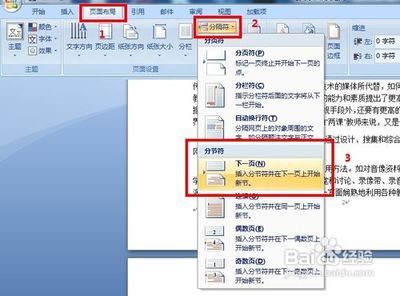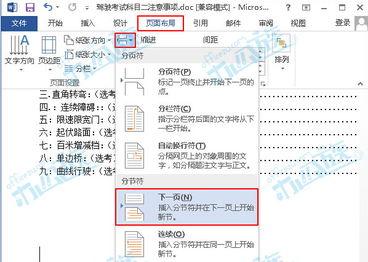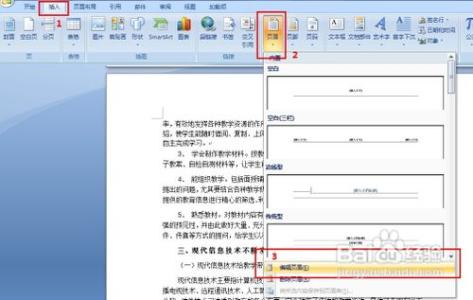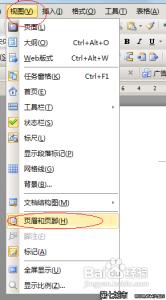多数Word文档的第一页为封面,第二页为目录,接着为序言之类的,因此页码也就不是从第二页开始,下面以Word2007为例,讲述如何从任意页开始插入页码
word2007中如何从任意页开始插入页码――工具/原料电脑
word2007
word2007中如何从任意页开始插入页码――方法/步骤word2007中如何从任意页开始插入页码 1、
选择“插入”中的“页码”选项,并选择页码插入的位置:
word2007中如何从任意页开始插入页码 2、
将光标定位于需要开始编页码的页面的前一页页尾位置,选择“页面布局-分隔符”,打开“分隔符”对话框,在“分隔符类型”下单击选中“下一页”单选钮;
word2007中如何从任意页开始插入页码 3、
将光标定位于插入“分隔符”页面的下一页,双击页脚,使页脚处于编辑状态,取消“链接到前一条页眉”;
word2007中如何从任意页开始插入页码 4、
删除“分隔符”之前页面的页码;
word2007中如何从任意页开始插入页码 5、
再次选择“页码”选项,选择“设置页码格式”,打开“页码格式”对话框,并将“起始页码”设置为“1”
word2007中如何从任意页开始插入页码_word插入页码
word2007中如何从任意页开始插入页码――注意事项第三步要在页脚处于编辑的状态下执行!!
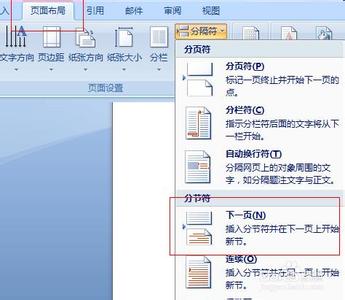
 爱华网
爱华网